如何在台式电脑上加装硬盘(简明易懂的教程)
- 家电技巧
- 2024-10-17
- 26
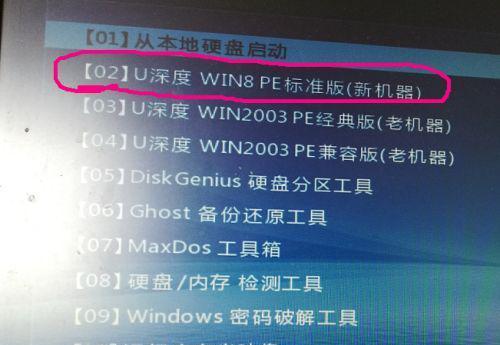
随着科技的发展,我们对数据存储需求的增加,往往会超过台式电脑原有的存储容量。在这种情况下,加装硬盘成为了一个有效扩展存储空间的方法。但是,对于一些新手来说,加装硬盘可能...
随着科技的发展,我们对数据存储需求的增加,往往会超过台式电脑原有的存储容量。在这种情况下,加装硬盘成为了一个有效扩展存储空间的方法。但是,对于一些新手来说,加装硬盘可能是一项看似复杂的任务。本文将为大家提供一份简明易懂的教程,帮助您在台式电脑上轻松加装硬盘。
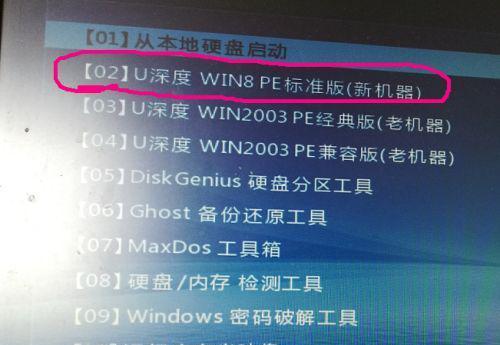
一:购买适合的硬盘
您需要确定您所需要的硬盘类型和容量。选择适合您需求的硬盘,并确保它与您的台式电脑兼容。在购买之前,您可以查阅一些硬盘评测和比较,以便做出明智的选择。
二:准备工具和材料
在开始加装硬盘之前,请确保您有以下工具和材料:一个螺丝刀,一个SATA数据线,一个电源连接线,硬盘安装架,以及一些螺丝。
三:关机并断开电源
在进行硬盘加装之前,务必将电脑关机,并拔掉电源线。这样可以避免电流引发的安全风险。同时,确保您的手部和身体带有一定的静电保护,以防止静电对硬盘的损害。
四:打开机箱
使用螺丝刀打开您的机箱。请确保您知道如何打开机箱,并小心地将机箱盖取下。
五:找到适合安装硬盘的位置
根据您的电脑型号和机箱设计,找到适合安装硬盘的位置。通常来说,硬盘安装位置是在机箱底部或侧面。根据您的电脑型号,可能需要卸下一些其它的部件才能找到合适的位置。
六:安装硬盘
将硬盘放置在安装架上,并使用螺丝固定住。确保硬盘安装牢固,并没有松动。将硬盘连接到主板上。连接SATA数据线和电源连接线到相应的插槽上,并确保连接牢固。
七:关闭机箱并连接电源
在硬盘安装完毕后,请仔细检查所有的连接,并确保它们都牢固无误。将机箱盖重新安装好,并用螺丝刀将其固定。
八:重新连接电源线
将电源线插回电源插座,并确保连接牢固。接下来,您可以再次启动您的台式电脑。
九:识别新硬盘
打开操作系统,进入磁盘管理工具。您应该能够看到新加装的硬盘。如果没有显示出来,您可能需要重新启动电脑或者检查硬盘连接是否正确。
十:格式化新硬盘
在磁盘管理工具中,右键点击新硬盘的分区,选择格式化。按照提示完成格式化过程。请注意,在格式化之前,请备份您的重要数据,因为格式化将会清除硬盘上的所有数据。
十一:分区和设置新硬盘
在格式化之后,您可以将新硬盘划分为一个或多个分区,以适应您的需求。您还可以设置新硬盘的名称、文件系统等参数。
十二:开始使用新硬盘
一旦设置完毕,您就可以开始使用新加装的硬盘了。您可以将文件、应用程序等保存到新硬盘上,以扩展台式电脑的存储空间。
十三:注意事项
在使用新硬盘的过程中,请确保您对数据的重要性有清晰的认识,并定期备份数据。请注意,加装硬盘可能会增加电脑的功耗和噪音,所以请确保您的电源和散热系统足够支持。
十四:常见问题及解决方法
在加装硬盘的过程中,可能会遇到一些问题,例如硬盘无法被识别、电脑启动不了等。请参考相关教程或联系专业人士解决这些问题。
十五:
通过本教程,您应该已经学会了如何在台式电脑上加装硬盘。请记住,加装硬盘前,请确保了解您的电脑型号和硬盘要求,并遵循正确的操作步骤。祝您扩展存储空间的顺利!
如何给台式电脑添加硬盘
随着科技的发展,我们对于数据的需求越来越大,而硬盘作为存储数据的重要设备,也需要不断扩容。本文将为大家介绍如何给台式电脑添加硬盘的具体步骤和注意事项。
检查电脑硬件兼容性
-检查主板是否有空余的SATA接口
-确保电源供应能够支持新加入的硬盘
-查看机箱是否有足够的空间安装新的硬盘
购买合适的硬盘
-确定你需要的存储容量
-根据硬盘的性能、品牌和价格进行选择
-购买时注意接口类型与主板兼容性
备份重要数据
-在进行任何硬件操作之前,建议备份重要的数据
-这样即使在安装过程中出现问题,也能保证数据的安全
准备工具和材料
-螺丝刀:用于拆卸机箱和固定硬盘
-数据线:连接硬盘和主板
-电源线:连接硬盘和电源
-硬盘固定架:用于固定硬盘在机箱内
断电并拆卸机箱
-关闭电脑并拔掉电源线
-打开机箱并找到硬盘的安装位置
-拆卸机箱前面板以获得更好的操作空间
固定硬盘
-将硬盘固定架安装在机箱内指定的位置
-使用螺丝固定硬盘在固定架上
-确保硬盘安装稳固,不会晃动或脱落
连接数据线和电源线
-将数据线连接到硬盘的SATA接口和主板的SATA插槽上
-将电源线连接到硬盘的电源接口和电源供应上
重新组装机箱并启动电脑
-将机箱前面板重新安装到机箱上
-检查所有连接是否牢固并紧密
-接通电源并启动电脑
检查硬盘是否正常工作
-进入操作系统后,打开“我的电脑”或文件资源管理器
-看看新加入的硬盘是否显示在列表中
-可以对其进行格式化和分区操作,以便正常使用
调整硬盘启动顺序(可选)
-如果你计划将新硬盘作为主启动设备,需要调整启动顺序
-进入BIOS界面,找到“启动顺序”选项
-将新硬盘移到第一位,确保系统能从它启动
安装硬盘驱动程序(可选)
-如果系统无法识别新硬盘,可能需要安装硬盘驱动程序
-根据硬盘品牌和型号,下载并安装对应的驱动程序
测试新硬盘的性能
-使用硬盘性能测试工具进行测试
-检查读写速度、响应时间等指标是否符合预期
优化新硬盘的使用
-可以对新硬盘进行分区、格式化和设置文件系统等操作
-根据个人需求,进行相关设置和优化
注意事项和常见问题解决
-在安装过程中遇到问题时,可以参考相关故障排除指南进行解决
-注意静电防护,避免对硬件造成损坏
通过本文的指导,你已经学会了如何给台式电脑添加硬盘。在操作之前,确保你有所准备,并且按照步骤进行,这样可以保证硬盘的安全安装和稳定运行。加装硬盘后,你可以获得更多的存储空间,满足日益增长的数据需求。记得在操作任何硬件之前备份重要数据,以防万一。祝你成功添加硬盘,享受更便捷的电脑使用体验!
本文链接:https://www.yuebingli.com/article-2972-1.html

